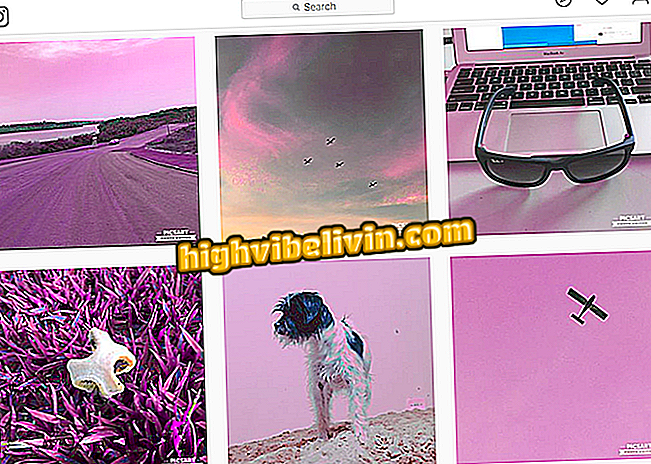Notebook dengan Windows 10 tidak dimatikan? Ketahui cara menyelesaikan masalah
Pengguna Windows 10 mungkin mengalami masalah yang menghalang penutupan notebook atau PC sepenuhnya dengan pilihan "Putuskan sambungan" dari sistem atau butang kuasa fizikal. Terdapat kes di mana kegagalan disebabkan oleh ciri perisian asli, yang menggunakan bentuk hibernasi yang berbeza untuk mempercepat permulaan seterusnya - sehingga komputer tidak benar-benar dimatikan. Pada mesin yang lebih lama, fungsi ini boleh menyebabkan ralat, mencegah penutupan penuh. Peranti menjadi terlalu panas dan penggunaan bateri meningkat.
TechTudo telah memisahkan tiga petua dari memintas ciri Windows Rapid Boot 10 dan mematikan komputer riba secara normal, sama ada pada butang kuasa dan pilihan "Shut Down" pada sistem.
Lapan perkara yang, jika anda lakukan, boleh merosakkan komputer anda

Notebook: Petua untuk menyelesaikan masalah keyboard utama
Lakukan set semula
Pada komputer dengan Windows 10 dinaik taraf, sistem hanya melaksanakan penutupan sebenar dalam pilihan "Restart" menu kuasa, menghapuskan semua fail dari RAM sepenuhnya. Sekiranya tujuan anda adalah untuk membersihkan PC anda selepas masa yang lama digunakan untuk memulihkan prestasi, satu-satunya perubahan yang diperlukan adalah tingkah laku. Untuk melakukan ini, teruskan menggunakan fungsi "Disconnect" dari hari ke hari. Sekiranya anda perlu memasang semula aplikasi pembukaan aplikasi berat, sebagai contoh, jalankan semula.

Mulakan semula PC untuk melakukan penutupan penuh
Gunakan arahan di
Walaupun ia tidak melakukan penutupan sebenar dalam fungsi "Shutdown" menu, Windows 10 meneruskan operasi lama dengan menjalankan pernyataan "tutup" pada arahan arahan. Inilah cara untuk menggunakannya:
Langkah 1. Buka command prompt pada komputer;

Akses command prompt di Windows 10
Langkah 2. Masukkan arahan "shutdown / s / f / t 0", tanpa tanda petikan dan menghormati ruang, dan tekan "Enter".

Gunakan arahan penutup untuk memaksa penutupan Windows 10
Untuk memudahkan arahan menggunakan asas harian, anda juga boleh membuat pintasan pada desktop. Ini akan membolehkan anda mematikan sepenuhnya komputer dengan satu klik.
Lumpuhkan Pelancaran Pantas
Jika Windows 10 Fast Startup mengganggu operasi komputer anda, anda boleh mematikan ciri ini untuk menyelesaikan masalah. Gunakan alternatif apabila PC enggan mematikan sepenuhnya dan menyimpan cahaya aktiviti.
Langkah 1. Carilah Panel Kawalan di Menu Mula dan klik untuk mengakses;

Akses Panel Kawalan lama dalam Windows 10
Langkah 2. Cari "Tenaga" dalam medan carian dan pilih pilihan "Tukar operasi butang kuasa";

Akses tetapan butang kuasa
Langkah 3. Tetapkan pilihan "Putuskan sambungan" ke butang kuasa komputer. Kemudian klik "Ubah tetapan yang tidak tersedia". Untuk mengakses pilihan lanjutan, anda mesti mempunyai akaun pentadbir komputer;

Dayakan Ciri Kekuatan Lanjutan Windows
Langkah 4. Nyahtanda pilihan "Permulaan Pantas" dan klik "Simpan perubahan".

Lumpuhkan Windows 10 Boot Pantas
Sekiranya prosedur di atas tidak berkuatkuasa, penting untuk mengemaskini pemacu komputer anda dan, jika boleh, memasang semula Windows dari awal.
Adakah muat turun Windows 10? Belajar di Forum